页眉和页脚是Word文件的基本格式化元素之一,它们向读者提供了重要信息,如页码、日期等。然而,手动添加页眉页脚到一个大的文件往往是一项繁琐而耗时的工作,特别是如果您必须多次添加。今天将为您介绍如何通过工具批量添加 Word 页眉和页脚来简化您的工作流程,只需点击几下就可以快速而轻松地将页眉和页脚添加到你的文档中,为您节省大量的时间和精力,确保整个文件的一致性,改善文件的整体效果和专业性。
批量添加 Word 页眉页脚是指一次性在多个文档中添加相同的页眉和页脚。如果你在工作中需要创建大量的文档,并且这些 Word 文档需要包含相同的页眉和页脚,那么批量 Word 添加页眉和页脚将会非常方便。通过批量 Word 添加页眉和页脚,用户可以快速为多个文档添加相同的页眉和页脚,从而提高工作效率。例如,如果你是一名企业人员,需要为公司的各种报告、合同、备忘录和其他文档添加相同的页眉和页脚,那么批量添加 Word 页眉和页脚可以帮助你快速、准确地完成这项工作;同样这项功能也适用于更新旧 Word 文档的页眉和页脚,如果您有许多旧的 Word 文档需要在其中添加新的页眉和页脚以符合最新的格式要求,那么批量添加 Word 页眉和页脚将会是一项非常有用的工具。在撰写报告或论文时。通过批量添加页眉和页脚,用户可以快速为多个文档添加专业的外观,并且可以减少在每个文档中重复相同的步骤的工作量。
那么我们通常会遇到一个问题,如果手动为每个文档添加页眉和页脚,将会非常费时费力,而且还有可能出现错误,例如拼写错误或格式不一致。此时,批量添加 Word 页眉和页脚的功能可以派上用场,它允许我们一次性为多个文档添加相同的页眉和页脚,从而大大节省时间和精力。在传统 Word 软件中,可以通过创建一个包含所需页眉和页脚的模板文档来实现批量添加页眉和页脚。但这样其实还是稍显复杂。这就不得不为您介绍「我的ABC软件工具箱」,这是一款集成近百种批量处理文件功能的办公软件,它可以让您用傻瓜式的操作完成批量添加 Word 页眉页脚。
首先打开软件,点击「文件内容」-「添加 Word 页眉页脚」。
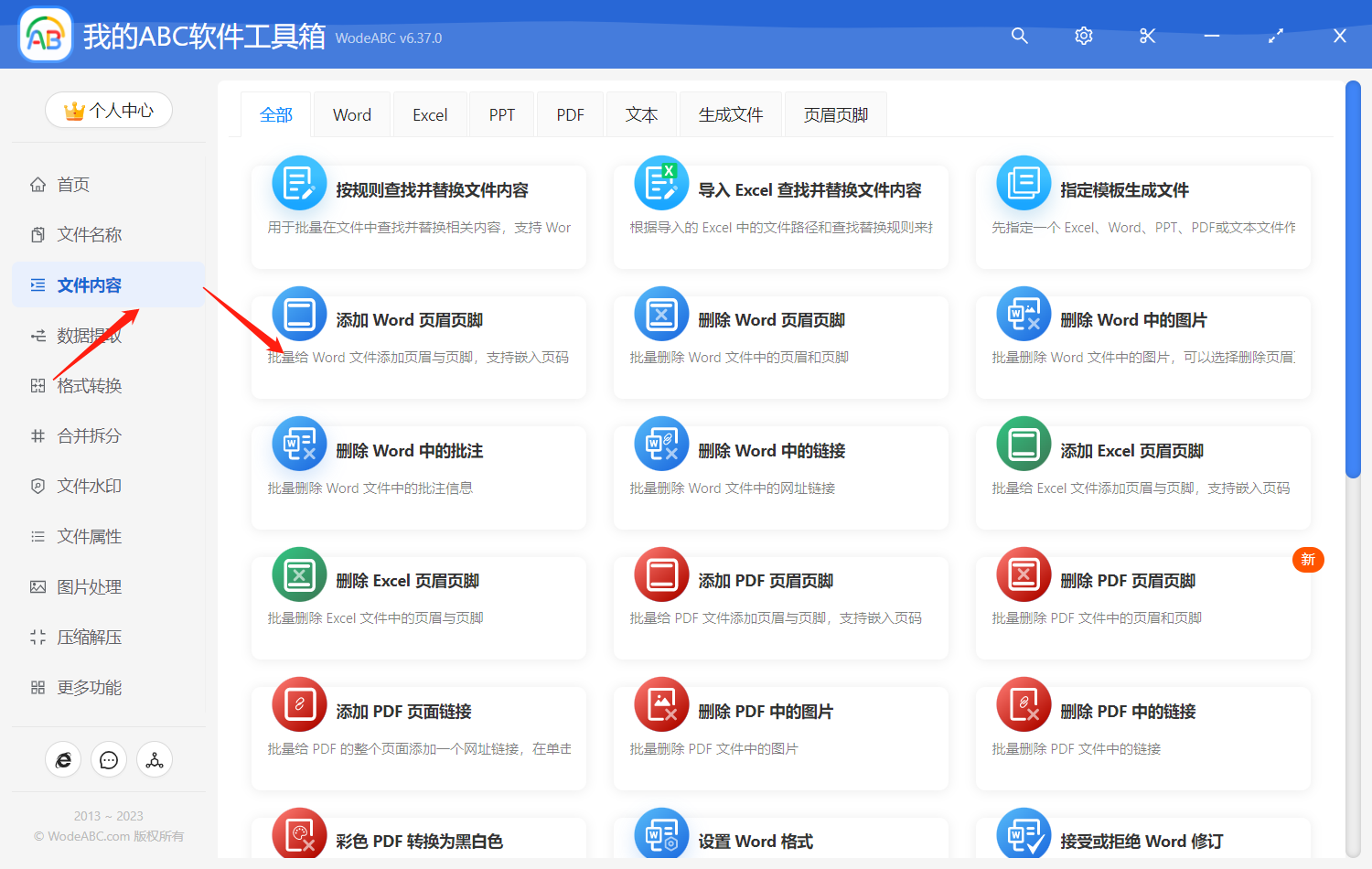
接下来添加您的目标文件,点击下一步。
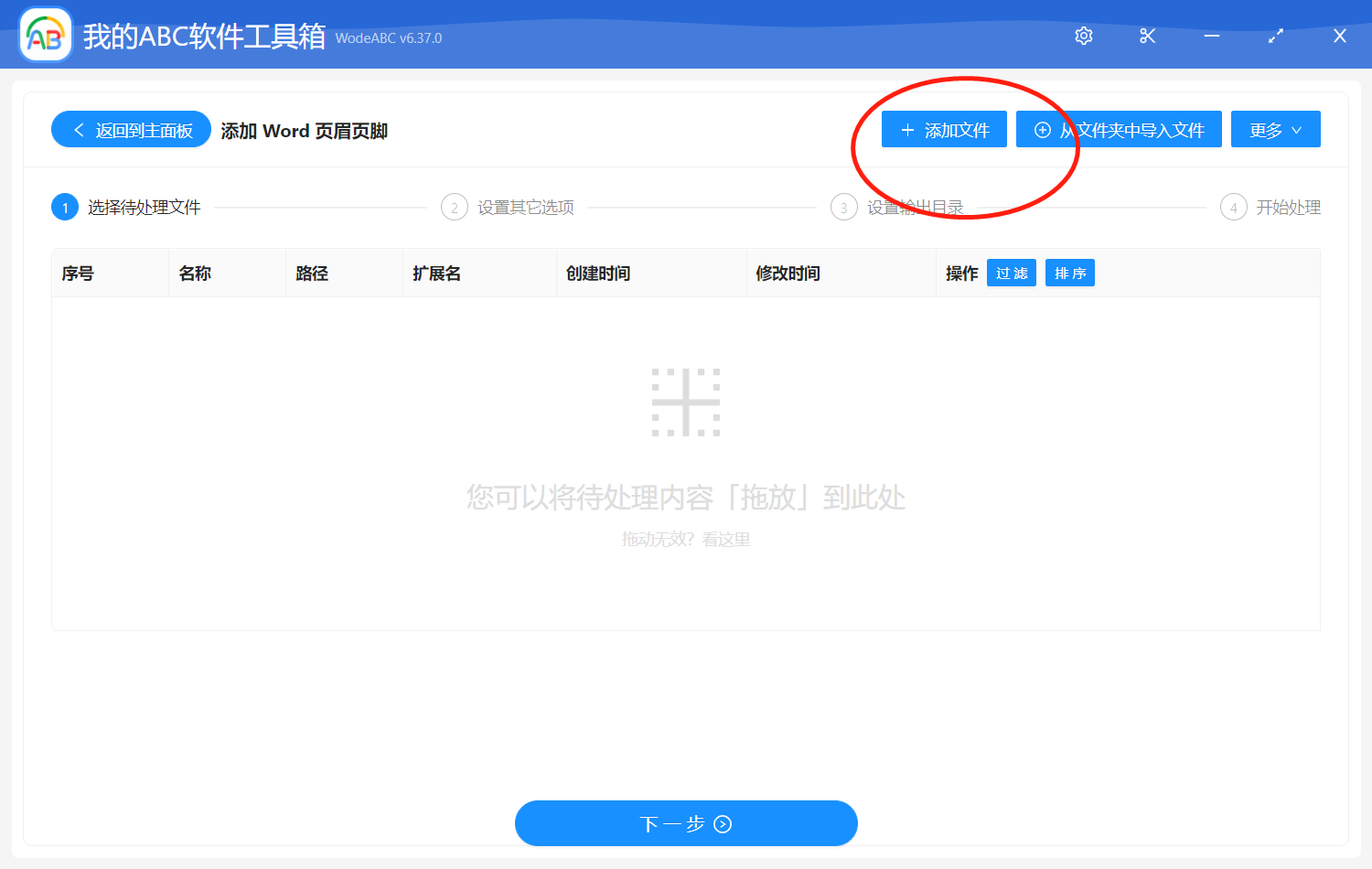
这里就进入到了设置界面,为您提供了多种选项,包括添加内容类型、只添加页眉/页脚或者同时批量添加 Word 页眉页脚、您可以在文档所有页进行批量添加,也可以对特定页进行批量添加 Word 页眉页脚,这些您都可以按照自身的需求进行选择。
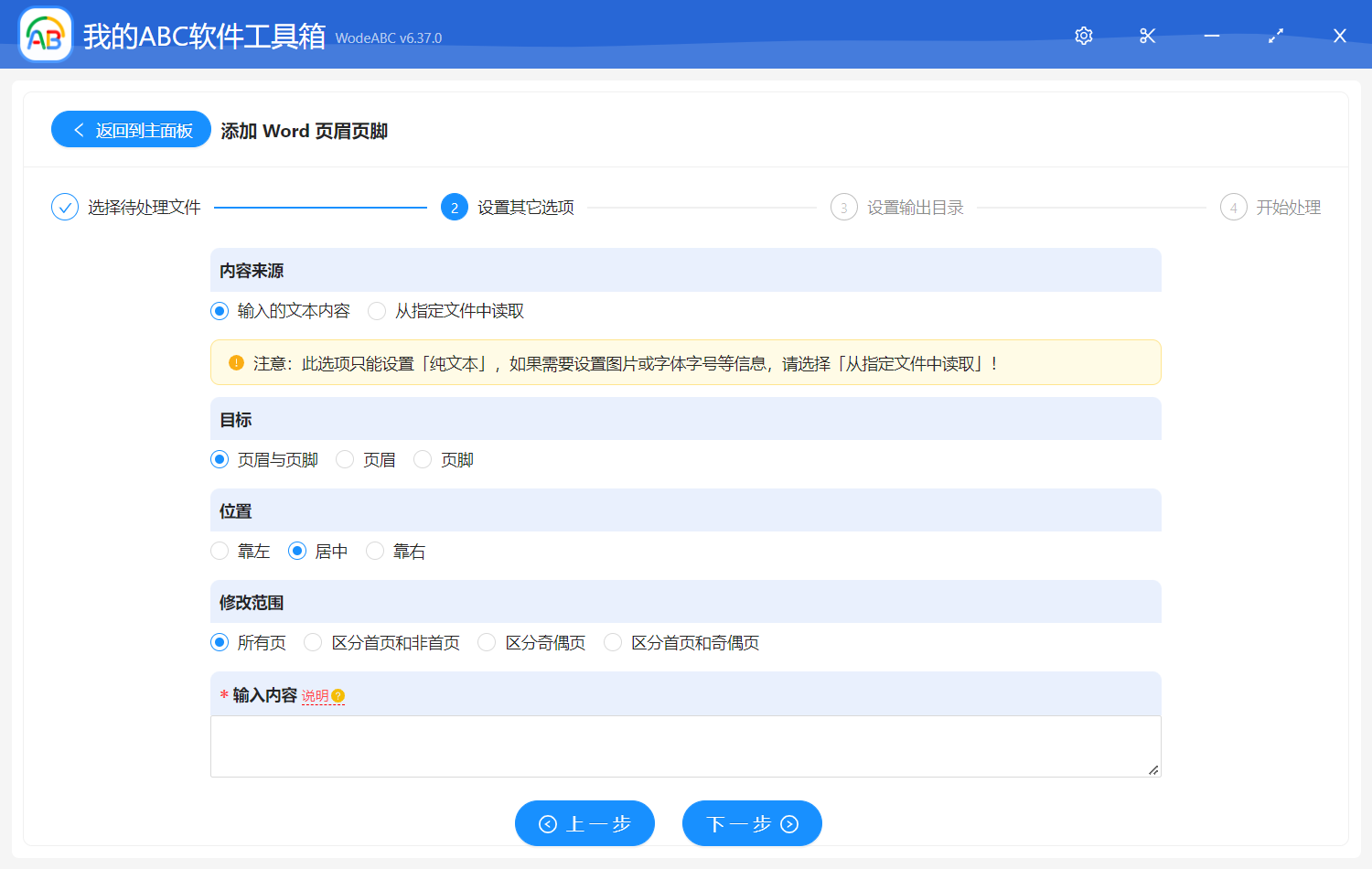
检查好设置信息无误后,点击“下一步”,选择输出目录,接下来软件就会按您需求进行处理啦。
通过上述步骤,批量添加 Word 页眉和页脚是不一下子变得格外简单呢?该功能可以为您在工作、生活中大大节省时间,让您有更多的时间精力处理其他事项。记得要仔细检查你的设置,确保添加的页眉和页脚看起来是您想要的样子。这款软件中的批量添加 Word 页眉页脚功能可以为多个文档一次性添加相同的页眉和页脚,而不必为每个文档手动添加,减少在每个文档中重复相同的步骤的工作量。此外这款软件不光可以批量添加 Word 页眉页脚,它也可以帮您批量添加 Excel/PDF等文档格式的页眉页脚,十分使用。希望本篇文章能够帮助到您了解如何通过工具批量添加 Word 页眉和页脚,使整个过程变得更加容易。